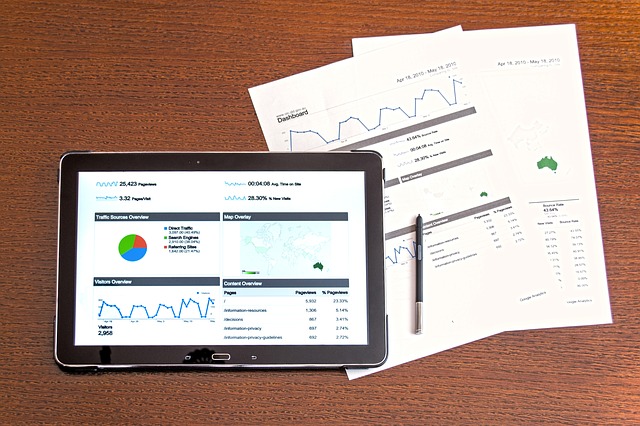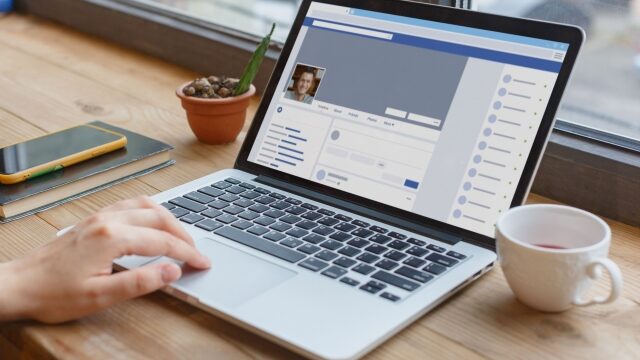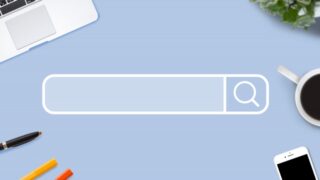皆さんは、Facebook広告の「カスタムイベント」をうまく活用できていますか?
「標準イベント」「カスタムイベント」があることは知っているけど、よくわかっていない。
コンバージョンの設定についても理解しているつもりだけど、どんな違いがあるのかは分かっていない。
なんて人も多いのではないでしょうか?
実は、Facebook広告を運用している方で、Facebook広告のカスタムイベントをうまく運用できている人は少ないというのが現状です。
そこで今回は、Facebook広告のカスタムイベントについて見ていきましょう。
Facebook広告のカスタムイベントとは?
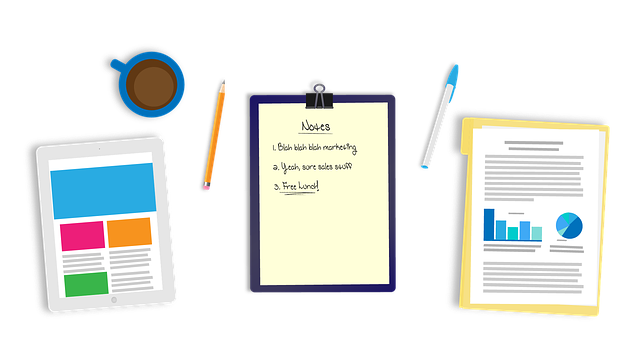 まずは、Facebook広告のカスタムイベントとはいったい何なのかを見ていきましょう。
まずは、Facebook広告のカスタムイベントとはいったい何なのかを見ていきましょう。
ウェブサイトには、ユーザーがカートにアイテムを追加するなどアクションを起こすと、Facebookピクセルが実行されて「イベント」として記録されるようになっています。
このイベントには、Facebook広告の成果として発生するものと、オーガニックリーチの結果として発生するものがあります。
そして、Facebook広告のイベントには「標準イベント」と「カスタムイベント」がありますので、それぞれについて見ていきましょう。
標準イベント
Facebook広告のカスタムイベントを解説する前に、抑えておくべきイベントがあります。
それは、「標準イベント」というものです。
標準イベントは、あらかじめ定義されたアクションのことです。
- コンバージョンの記録
- コンバージョンへの最適化
- オーディエンスの作成
これらに使用されます。
これを、ピクセルコードに追加することで、イベントを記録したりコンバージョンを最適化したり、オーディエンスを構築したりすることができます。
そういったものが標準イベントと呼ばれるものになっています。
様々なアクションが揃っていて、基本的なコンバージョン設定は、標準イベントでカバーすることが出来ます。
| ウェブサイトアクション | 説明 |
|---|---|
| 支払い情報の追加 | チェックアウト手続き中に顧客の支払い情報を追加する (例: 請求情報の保存ボタンをクリックする)。 |
| カートに追加 | ショッピングカートやバスケットにアイテムを追加する (例: ウェブサイトで[カートに追加]ボタンをクリックする)。 |
| ウィッシュリストに追加 | ウィッシュリストにアイテムを追加する (例: ウェブサイトで[ウィッシュリストに追加]ボタンをクリックする)。 |
| 登録完了 | ビジネスが提供するサービスと引き換えに、顧客が情報を提出する (例: 電子メール購読の申し込み)。 |
| 問い合わせ | 顧客とビジネスが電話/SMS、メール、チャットなどの方法で連絡を取り合う。 |
| 製品のカスタマイズ | ビジネスが所有する設定ツールまたはその他のアプリケーションを使用して製品をカスタマイズする。 |
| 寄付 | 団体や慈善活動に寄付する。 |
| 場所の検索 | ウェブまたはアプリであなたの店舗を見つける (例: ある商品を検索して実際の店舗で見つける)。 |
| チェックアウト開始 | チェックアウト手続きを開始する (例: [チェックアウト]ボタンをクリックする)。 |
| リード | ビジネスから後日連絡が来る可能性があることを理解して、顧客が情報を提出する (例: フォームの送信、トライアルの登録)。 |
| 購入 | 購入を完了する。通常、注文/購入の確認や取引の領収書の受け取り (例: [ありがとうございました]ページまたは確認ページの表示)。 |
| 日時を指定 | 店舗の訪問を予約する。 |
| 検索 | ウェブサイト、アプリ、その他のプロパティで検索を実行する(例: 商品の検索、旅行の検索)。 |
| トライアル開始 | ビジネスが提供している製品またはサービスの無料トライアルを開始する(例: サブスクリプションの無料体験)。 |
| 応募 | ビジネスが提供している製品、サービス、プログラムなどに応募する (例: クレジットカード、教育プログラム、求人)。 |
| サブスクリプション登録 | あなたが提供している製品またはサービスの有料サブスクリプションを開始する。 |
| コンテンツビュー | 関心のあるウェブページを訪問する(例: 商品ページやランディングページ)。 コンテンツビューではウェブページのURLに訪問があったことはわかりますが、訪問者がウェブページで何を実行または閲覧したかはわかりません。 |
カスタムイベント
Facebook広告のカスタムイベントとは、標準イベントではカバーしきれないイベントのことです。
Facebook広告のカスタムイベントは、固有の名前をつけれたりカスタムオーディエンスを構築できたりするんです。
電話番号タップ、LPスクロール100%など。
おそらく、Facebook広告のカスタムイベントのほうが使う機会が多いのではないでしょうか?
標準イベントと同じように、
- コンバージョンの記録
- コンバージョンへの最適化
- オーでイエンスの作成
に使用可能です。
カスタムイベントを使用して、カスタムオーディエンスを構築することも出来ます。
カスタムイベントを最適化や、アトリビューションに使用するには、カスタムコンバージョンにマッピングしなければいけません。
カスタムイベント=カスタムコンバージョンと、Facebook広告の管理画面で定義することで、管理画面の列としてカスタムイベントが表示されるので、コンバージョンとして数値を確認することが出来るようになります。
標準イベントと同じように、コードを埋め込むことで、カスタムイベントを作成、計測することができます。
しかし、最適化やレポートへの反映を行うためには、設置したカスタムイベントをカスタムコンバージョンに設置する必要があります。
Facebook広告のカスタムイベントに必要なFacebookピクセルとは?
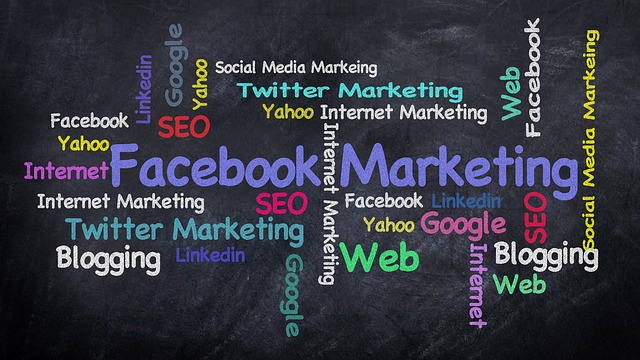 Facebook広告のカスタムイベントを運用していくにあたって、絶対必要なものがFacebookピクセルです。
Facebook広告のカスタムイベントを運用していくにあたって、絶対必要なものがFacebookピクセルです。
Facebookピクセルがどんなものなのかについて見ていきましょう!
Facebookピクセルとは
Facebookピクセルというのは、トラッキングコードやタグと呼ばれるものです。
ウェブサイトやタグマネージャのソースコードに追加して設置します。
ウェブサイトのオリジナルコードの中に、Facebookピクセルのベースコードがあり、その中に、標準イベントやカスタムイベントのコードがあるというイメージです。
Facebookピクセルをウェブサイトに設置すると、ユーザーが商品をカートに追加したり、購入したり、情報を登録したりするなどと言ったイベント情報を取得できるようになります。
イベントを設定すること、ビジネスにとって重要なコンバージョンを計測し、広告を最適化できるようになります。
Facebookピクセルは、Webサイト上のアクセスデータを蓄積するのに必要不可欠なもので追跡するためのシステムでもあります。
つまりは、Webサイトにアクセスしてくれたユーザーの行動を監視するものだといえますね。
このFacebookピクセルを使って、オーディエンスを構築するなどをします。
ですから、Facebookピクセルが無ければ、Facebook広告を運用することは厳しいとも言えるでしょう。
Facebookピクセルを使うとどうなる?
では、Facebookピクセルを使うとどうなるのでしょうか。
Facebookピクセルを設定することによって、ウェブサイトでユーザーがアクションを起こすとピクセルが実行されるようになります。
アクションというのは、ショッピングカートへ商品を追加したり、購入したりなどです。
Facebookピクセルは、これらのアクションを受信し、イベントマネージャのFacebookピクセルページで表示出来るので、ここでアクションを確認することが出来るのです。
これらのユーザーにFacebook広告で再リーチをするためにも便利です。
Facebookピクセルを使うとできることは、
- コンバージョントラッキング
- コンバージョンの最適化
- カスタムオーディエンスの作成
- カスタムコンバージョン
です。
これだけ充実した機能を使うので、Facebookピクセルは必須であると言えるでしょう。
【Facebookピクセルの目的一覧】
| 目的 | 説明 |
| 広告が狙い通りのユーザーに表示されているのか確認 | 新しい潜在ユーザーを見つけたり、ウェブサイトで特定のページにアクセスしたユーザーや期待されるアクションを起こしたユーザーにリーチすることが出来る。 |
| 販売の促進 | 自動入札機能を設定し、商品購入など、希望するアクションを実行する可能性が高いユーザーにリーチ出来る。 |
| 広告の効果の測定 | ユーザーが広告を見たときのアクションを測定することで、広告の効果についての理解を深める。 |
Facebookピクセルの作成方法
では、Facebookピクセルの作成方法について見ていきましょう。
まず、Facebookピクセルを作成する前に、以下の二点を確認しておきましょう。
- ビジネスのウェブサイトが必要。
- ウェブサイトのコードをアップデートできるかどうか。
以上の点を確認したら、Facebookピクセルを作成していきましょう。
手順について説明します。
- イベントマネージャを開く。
- 「データソースをリンク」をクリックして、「ウェブ」を選択する。
- 「Facebookピクセル」を選択して「リンクする」をクリックします。
- 「ピクセル名」に、ピクセルの名前を追加する。
- ウェブサイトのURLを入力して、簡単な設定オプションを確認する。
- [次へ]をクリック。
これでFacebookピクセルの作成自体は完了です。
Facebookピクセルを作成したら、ウェブサイトに追加していきましょう。
- イベントマネージャを開く。
- 設定するピクセルを選択する。
- 「ピクセルの設定を続行」をクリックする。
- 「手動でコードをインストール」を選択する。
- ピクセルベースコードをコピーします。
- ウェブサイトのヘッダーを探すか、CMSまたはウェブプラットフォームのヘッダーテンプレートを探す。
- ヘッダーセクションの末尾にあるhead終了タグのすぐ上に、ベースコードを貼り付ける
- 「次へ」をクリックする。
- 必要であれば、「自動詳細マッチング」をオンにして、送信する顧客情報を確認する。
- 「次へ」をクリックする。
- イベント設定ツールを使用するか、コードを手動でウェブサイトに追加して、イベントを追加する。
- 「完了」をクリックする。
これで、Facebookピクセルの追加が完了です。
ウェブサイトにピクセルのベースコードを挿入すると、イベントを設定してアクションを測定することが出来るようになります。
手動でインストールするか、イベント設定ツールなどを使ってインストールしましょう。
Facebookピクセルの確認方法
Facebookピクセルを設置したけど、本当に設置出来ているのかどうか心配ですよね。
Facebookピクセルを設置することで、広告の測定効果や、リマーケティングや、コンバージョンの測定などが可能となります。
Facebookピクセルがしっかり設置されていないとなると、心配になってしまいます。
そこで、Facebookピクセルがしっかりと設置されているかどうかをチェックしていきましょう。
Facebookピクセルが設置されているかどうかの確認は、広告マネージャから確認することが出来ます。
- 「広告マネージャ」から、「測定とレポート」→「ピクセル」の画面を開く。
この画面に、データが表示されていれば正常に機能しています。
また、Googlechromeの拡張機能を使用して確認をすることも出来ます。
- 「Facebook Pixel Helper」→「Chrome ウェブストア」→「chromeに追加」
ここからインストールしましょう。
インストールをすると、ツールバーにアイコンが表示されるようになりますので、Facebookピクセルを設置したサイトなどに移動して、アイコンを確認してみましょう。
機能しているピクセルが表示されるようになります。
Facebook広告のカスタムイベントの注意点は?
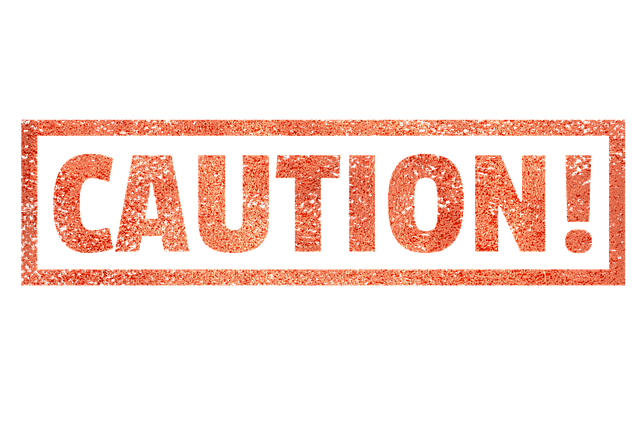 では次に、Facebook広告のカスタムイベントにおける注意点について見ていきましょう。
では次に、Facebook広告のカスタムイベントにおける注意点について見ていきましょう。
コードの内容を書き換える必要がある
カスタムコンバージョンを利用するときには、コード内のイベント名を書き換える必要が出てきます。
コードを書き換えるということは、
「間違って、消すつもりのないコードを消してしまった」
「書き換える場所が違っていた」
などといったようなことが起こりやすいです。
サイトに設置する前に、コードが間違っていないかどうかをしっかり確認するようにしましょう。
カスタムコンバージョンの設定が必要
カスタムイベントを最適化したり、アトリビューションに使うためには、カスタムイベント=カスタムコンバージョンとFacebook広告管理画面で定義する必要があります。
これを忘れてしまうと、コンバージョン列に表示されなくなってしまいます。
コンバージョン列に表示されないということは、コンバージョン計測として一切機能しないということになります。
カスタムコンバージョンの設定は忘れないように注意しましょう。
Facebook広告のカスタムコンバージョンの作成方法
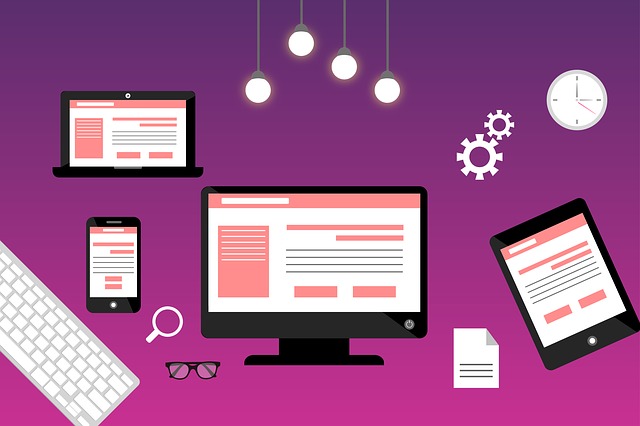 では、Facebook広告のカスタムコンバージョンの作成方法を見ていきましょう。
では、Facebook広告のカスタムコンバージョンの作成方法を見ていきましょう。
まず、カスタムコンバージョンとは何かについて説明します。
カスタムコンバージョンとは
カスタムコンバージョンでは、URLやイベントを指定し、コンバージョンとして計測することが出来ます。
Facebook標準イベントではカバーできない部分をトラッキングするときに便利な機能です。
指定した条件が達成したらコンバージョンを計測することが可能となります。
指定できる条件は「URL」と「イベント」があります。
組み合わせながら複雑な条件を作成することも出来ます。
各広告アカウントに最大100個まで登録可能。
Facebook広告のカスタムコンバージョンは、Facebook広告を運用するうえで必要不可欠なものになってくるので、必ず覚えておきましょう。
カスタムコンバージョンで出来ること
カスタムコンバージョンで出来ることについて見ていきましょう。
| カスタムコンバージョンで出来ること | 説明 |
| 他の手法で最適化出来ないアクションに対して広告配信を最適化することが出来る | カスタムコンバージョンでは、単独で最適化に直接使用できないカスタムイベント、「すべてのURLトラフィック」に対して広告配信を最適化することが可能。 |
| 追加のコードなしで標準イベントを設定することが出来る | ウェブサイトにFacebookピクセルのベースコードをインストールしてあれば、URLルールを使用して標準イベントの記録が可能。 |
| イベントの絞り込みが出来る | 標準イベント、カスタムイベント、「すべてのURLトラフィック」にルールを適用し、ユーザーのアクションを詳細に把握することが可能。 |
| パートナーとシェアする範囲を管理出来る | 個々のカスタムコンバージョンをビジネスパートナーとシェアすることが可能。 |
カスタムコンバージョンの作成方法
では次に、カスタムコンバージョンの作成方法について見ていきましょう。
カスタムコンバージョンを使用してURLトラフィックとカスタムイベントに最適化することが出来ます。
- イベントマネージャを開く。
- 左上のメニューで「カスタムコンバージョン」をクリックする。
- 「カスタムコンバージョンを作成」をクリックする。
- カスタムコンバージョンの名前を入力。
- 任意で説明を追加する。
- データソースを選択する。
- 「コンバージョンイベント」として「カスタムイベント」または「すべてのURLトラフィック」を選択する。
- 「コンバージョンイベント」として「すべてのURLトラフィック」またはカスタムイベントを選択した場合は、「最適化のための標準イベントを選択」で最適化するコンバージョンイベントに最適な標準イベントカテゴリを選択する。
- イベントパラメーター、またはURLを使用してルールを設定する。
- 「作成」をクリックする。
イベントパラメータルールは、標準イベントとカスタムイベントに対して設定するので、コンバージョンイベントとして「すべてのURLトラフィック」を選択している場合には、イベントパラメータールールを設定することが出来ません。
上記の設定以上にルールをさらに追加したい場合には「+」をクリックし、追加しましょう。
カスタムコンバージョンに含まれるイベントにコンバージョン値がない場合には、「コンバージョン値を入力」の横のボックスをクリックしてチェックを入れましょう。
カスタムコンバージョンを作成した後でも、名前、説明、コンバージョン値を編集することは出来ますが、カスタムコンバージョンのルールは編集できません。
Facebook広告のカスタムイベントとは?ピクセル標準イベントの種類を解説!まとめ
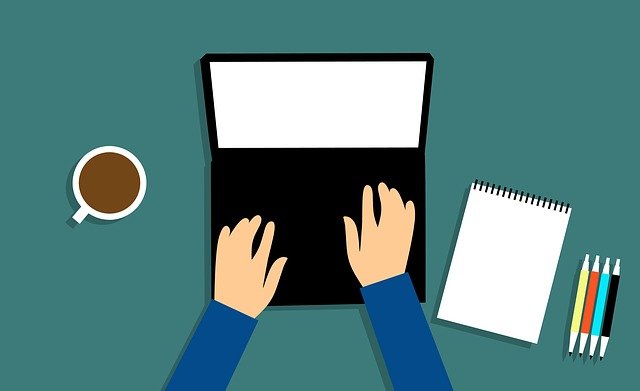
Facebook広告のカスタムイベントや、ピクセル標準イベントの種類などについて解説しました。
Facebook広告のカスタムイベントは、様々な機能を誘発することができます。
Facebook広告のカスタムイベントやカスタムコンバージョンの概念は、わかりにくく、どうやってやったらいいのかわからないという人も多いかと思います。
もちろん、まだ完璧に使いこなしているユーザーが少ないので、Facebook広告のカスタムイベントを完璧に使いこなせばライバルを出し抜くことが出来るかもしれません。
Facebook広告のカスタムイベントについてしっかりと理解し、活用していきましょう!
講座ビジネス・コンテンツビジネスの広告運用で成果に伸び悩んでいませんか? ・売り上げが伸びない と運用にお困りの方、セカンドオピニオンとして、まずはアドベートにご相談ください! アドベートは176社の運用実績があり、弊社独自のノウハウで、億超えのスクールを10社以上生み出しています。
サポートしている業種も様々で、 ・起業塾 等々。 実績としましては、 ■経営コンサルタント After ■整体手技講座 After という圧倒的な結果をたたき出しています。 弊社では、運用の成果を最大限に発揮するために下記に当てはまるお客様の支援をしたいと思っております。 ・商品、サービスに自信があり、本当に良いものをお客様に届けたいという会社様 ・担当コンサルタントを対等なビジネスパートナーだと考え、互いに配慮したコミュニケーションを望む会社様 ・同じ目標達成のために、積極的に両社協力して進められる会社様 ご賛同いただけましたら、下記ボタンをクリックして詳細を確認してください。 |